Подключение к базе данных
В прошлой теме была создана база данных, теперь подключимся к ней из приложения. В любом проекте WPF, как и в ряде других типов проектов для .NET, по умолчанию есть файл конфигурации, который называется app.config и который имеет следующее содержимое:
<?xml version="1.0" encoding="utf-8" ?>
<configuration>
<startup>
<supportedRuntime version="v4.0" sku=".NETFramework,Version=v4.6" />
</startup>
</configuration>
Добавим в него строку подключения к бд, изменив файл следующим образом:
<?xml version="1.0" encoding="utf-8" ?>
<configuration>
<startup>
<supportedRuntime version="v4.0" sku=".NETFramework,Version=v4.6" />
</startup>
<connectionStrings>
<add name="DefaultConnection"
connectionString="Data Source=.\SQLEXPRESS;Initial Catalog=mobiledb;Integrated Security=True"
providerName="System.Data.SqlClient"/>
</connectionStrings>
</configuration>
Для определения всех подключений в программе в пределах узла <configuration> добавляется новый узел <connectionStrings>.
В этом узле определяются строки подключения с помощью элемента <add>. Каждая строка подключения имеет название, определяемое с помощью
атрибута name. В данном случае строка подключения называется "DefaultConnection". Название может быть произвольное.
Атрибут connectionString собственно хранит строку подключения. Он состоит из трех частей:
Data Source=.\SQLEXPRESS: указывает на название сервера. По умолчанию для MS SQL Server Express используется ".\SQLEXPRESS"Initial Catalog=mobiledb: название базы данных. Так как база данных называется mobiledb, то соответственно здесь данное название и указываемIntegrated Security=True: задает режим аутентификации
Так как мы будем подключаться к базе данных MS SQL Server, то соответственно мы будем использовать провайдер для SQL Server, функциональность которого заключена в пространстве имен System.Data.SqlClient.
Далее определим код графического интерфейса в xaml:
<Window x:Class="DbApp.MainWindow"
xmlns="http://schemas.microsoft.com/winfx/2006/xaml/presentation"
xmlns:x="http://schemas.microsoft.com/winfx/2006/xaml"
xmlns:d="http://schemas.microsoft.com/expression/blend/2008"
xmlns:mc="http://schemas.openxmlformats.org/markup-compatibility/2006"
xmlns:local="clr-namespace:DbApp"
mc:Ignorable="d"
Title="MainWindow" Height="250" Width="350" Loaded="Window_Loaded">
<Window.Resources>
<Style TargetType="Button">
<Setter Property="Margin" Value="20 8 20 8" />
<Setter Property="Width" Value="100" />
<Setter Property="Height" Value="30" />
</Style>
</Window.Resources>
<Grid>
<Grid.RowDefinitions>
<RowDefinition Height="*" />
<RowDefinition Height="Auto" />
</Grid.RowDefinitions>
<DataGrid AutoGenerateColumns="False" x:Name="phonesGrid">
<DataGrid.Columns>
<DataGridTextColumn Binding="{Binding Title}" Header="Модель" Width="120"/>
<DataGridTextColumn Binding="{Binding Company}" Header="Производитель" Width="125"/>
<DataGridTextColumn Binding="{Binding Price}" Header="Цена" Width="80"/>
</DataGrid.Columns>
</DataGrid>
<StackPanel HorizontalAlignment="Center" Grid.Row="1" Orientation="Horizontal">
<Button x:Name="updateButton" Content="Обновить" Click="updateButton_Click" />
<Button x:Name="deleteButton" Content="Удалить" Click="deleteButton_Click" />
</StackPanel>
</Grid>
</Window>
Здесь определен довольно простой интерфейс: датагрид для отображения данных, и две кнопки для обновления данных в бд и для удаления. В итоге приложение будет выглядеть следующим образом:
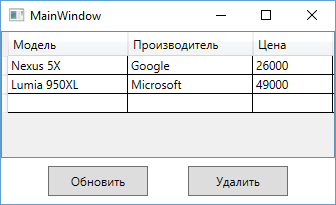
Теперь определим код подключения и все обработчики кнопок в файле кода c#:
using System;
using System.Windows;
using System.Windows.Controls;
using System.Data.SqlClient;
using System.Data;
using System.Configuration;
namespace DbApp
{
public partial class MainWindow : Window
{
string connectionString;
SqlDataAdapter adapter;
DataTable phonesTable;
public MainWindow()
{
InitializeComponent();
// получаем строку подключения из app.config
connectionString = ConfigurationManager.ConnectionStrings["DefaultConnection"].ConnectionString;
}
private void Window_Loaded(object sender, RoutedEventArgs e)
{
string sql = "SELECT * FROM Phones";
phonesTable = new DataTable();
SqlConnection connection=null;
try
{
connection = new SqlConnection(connectionString);
SqlCommand command = new SqlCommand(sql, connection);
adapter = new SqlDataAdapter(command);
// установка команды на добавление для вызова хранимой процедуры
adapter.InsertCommand = new SqlCommand("sp_InsertPhone", connection);
adapter.InsertCommand.CommandType = CommandType.StoredProcedure;
adapter.InsertCommand.Parameters.Add(new SqlParameter("@title", SqlDbType.NVarChar, 50, "Title"));
adapter.InsertCommand.Parameters.Add(new SqlParameter("@company", SqlDbType.NVarChar, 50, "Company"));
adapter.InsertCommand.Parameters.Add(new SqlParameter("@price", SqlDbType.Int, 0, "Price"));
SqlParameter parameter = adapter.InsertCommand.Parameters.Add("@Id", SqlDbType.Int, 0, "Id");
parameter.Direction = ParameterDirection.Output;
connection.Open();
adapter.Fill(phonesTable);
phonesGrid.ItemsSource = phonesTable.DefaultView;
}
catch(Exception ex)
{
MessageBox.Show(ex.Message);
}
finally
{
if(connection!=null)
connection.Close();
}
}
private void UpdateDB()
{
SqlCommandBuilder comandbuilder = new SqlCommandBuilder(adapter);
adapter.Update(phonesTable);
}
private void updateButton_Click(object sender, RoutedEventArgs e)
{
UpdateDB();
}
private void deleteButton_Click(object sender, RoutedEventArgs e)
{
if (phonesGrid.SelectedItems != null)
{
for (int i = 0; i < phonesGrid.SelectedItems.Count; i++)
{
DataRowView datarowView = phonesGrid.SelectedItems[i] as DataRowView;
if (datarowView != null)
{
DataRow dataRow = (DataRow)datarowView.Row;
dataRow.Delete();
}
}
}
UpdateDB();
}
}
}
Вся работа с бд производится стандартными средствами ADO.NET и прежде всего классом SqlDataAdapter. Вначале мы получаем в конструкторе строку подключения, которая определена выше в файле app.config:
connectionString = ConfigurationManager.ConnectionStrings["DefaultConnection"].ConnectionString;
Чтобы задействовать эту функциональность, нам надо добавить в проект библиотеку System.Configuration.dll.
Далее в обработчике загрузки окна Window_Loaded создаем объект SqlDataAdapter:
adapter = new SqlDataAdapter(command);
В качестве команды для добавления объекта устанавливаем ссылку на хранимую процедуру:
adapter.InsertCommand = new SqlCommand("sp_InsertPhone", connection);
Получаем данные из БД и осуществляем привязку:
adapter.Fill(phonesTable); phonesGrid.ItemsSource = phonesTable.DefaultView;
За обновление отвечает метод UpdateDB():
private void UpdateDB()
{
SqlCommandBuilder comandbuilder = new SqlCommandBuilder(adapter);
adapter.Update(phonesTable);
}
Чтобы обновить данные через SqlDataAdapter, нам нужна команда обновления, которую можно получить с помощью объекта SqlCommandBuilder. Для самого
обновления вызывается метод adapter.Update().
Причем не важно, что мы делаем в программе - добавляем, редактируем или удаляем строки. Метод adapter.Update сделает все необходимые действия. Дело в том,
что при загрузке данных в объект DataTable система отслеживает состояние загруженных строк. В методе adapter.Update() состояние строк используется
для генерации нужных выражений языка SQL, чтобы выполнить обновление базы данных. Более подробно про обновление с помощью адаптеров данных можно почитать
здесь: Обновление БД из DataSet вручную
В обработчике кнопки обновления просто вызывается этот метод UpdateDB, а в обработчике кнопки удаления предварительно удаляются все выделенные строки.
Таким образом, мы можем вводить в DataGrid новые данные, редактировать там же уже существующие, сделать множество изменений, и после этого нажать на кнопку обновления, и все эти изменения синхронизируются с базой данных.
Причем важно отметить действие хранимой процедуры - при добавлении нового объекта данные уходят на сервер, и процедура возвращает нам id добавленной записи. Этот id играет большую роль при генерации нужного sql-выражения, если мы захотим эту запись изменить или удалить. И если бы не хранимая процедура, то нам пришлось бы после добавления данных загружать заново всю таблицу в datagrid, только чтобы у новой добавленной записи был в datagrid id. И хранимая процедура избавляет нас от этой работы.
Также здесь мы могли бы выполнять обновление данных сразу после редактирования строки. Для этого нужно задействовать событие RowEditEnding элемента
DataGrid:
public MainWindow()
{
InitializeComponent();
connectionString = ConfigurationManager.ConnectionStrings["DefaultConnection"].ConnectionString;
phonesGrid.RowEditEnding += PhonesGrid_RowEditEnding;
}
private void PhonesGrid_RowEditEnding(object sender, DataGridRowEditEndingEventArgs e)
{
UpdateDB();
}
И если после окончания редактирования мы нажмем на Enter, то срабатает обработчик события RowEditEnding, который обновит базу данных.
Итак, здесь рассмотрен простейший способ работы с базой данных в WPF. Далее мы рассмотрим еще один способ, который подразумевает применение технологии Entity Framework.
- Глава 1. Введение в WPF
- Глава 2. XAML
- Глава 3. Компоновка
- Глава 4. Элементы управления
- Обзор элементов управления и их свойств
- Элементы управления содержимым
- Кнопки
- CheckBox и RadioButton
- Всплывающие подсказки ToolTip и Popup
- Контейнеры GroupBox и Expander
- ScrollViewer. Создание прокрутки
- Текстовые элементы управления
- Элементы управления списками
- ListBox
- ComboBox
- ListView
- Создание вкладок и TabControl
- Меню
- ToolBar
- TreeView
- DataGrid
- ProgressBar и Slider
- Работа с датами. Calendar и DatePicker
- Работа с изображениями. Image и InkCanvas
- Глава 5. DependencyObject и свойства зависимостей
- Глава 6. Модель событий в WPF
- Глава 7. Команды
- Глава 8. Кисти
- Глава 9. Ресурсы
- Глава 10. Привязка
- Глава 11. Стили, триггеры и темы
- Глава 12. Приложение и класс Application
- Глава 13. Шаблоны элементов управления
- Глава 14. Работа с данными
- Глава 15. Документы
- Глава 16. Работа с графикой
- Глава 17. Трехмерная графика
- Глава 18. Анимация
- Глава 19. Окна
- Глава 20. Паттерн MVVM
- Глава 21. Взаимодействие с базой данных
- Глава 22. Хостирование приложения и внедрение зависимостей